Hoe je eenvoudig de achtergrondkleur van je Instagram-verhaal kunt veranderen
Instagram Story is een geweldig platform om je dagelijkse leven te delen. Als je een minimalistische look wilt creëren, is het aanpassen van de achtergrondkleur een ideale manier om je verhaal te verbeteren. In de Story-editor biedt Instagram ingebouwde tools waarmee je effen kleuren kunt toepassen. In dit bericht laten we je zien hoe je de achtergrondkleur van Instagram Story verandert met behulp van verschillende methoden. Dit geeft je de flexibiliteit om jezelf creatief uit te drukken!

PAGINA INHOUD
Deel 1. Hoe je de BG-kleur op Instagram Story verandert naar één effen kleur
Met Instagram Story kunt u een gepersonaliseerde afbeelding maken door de achtergrondkleur te veranderen naar één effen tint. De onlangs vervangen effen achtergrond kan worden gebruikt als een leeg canvas, zodat u kunt experimenteren met teksten en stickers.
Zo verander je de achtergrondkleur van je Instagram Story naar één effen kleur:
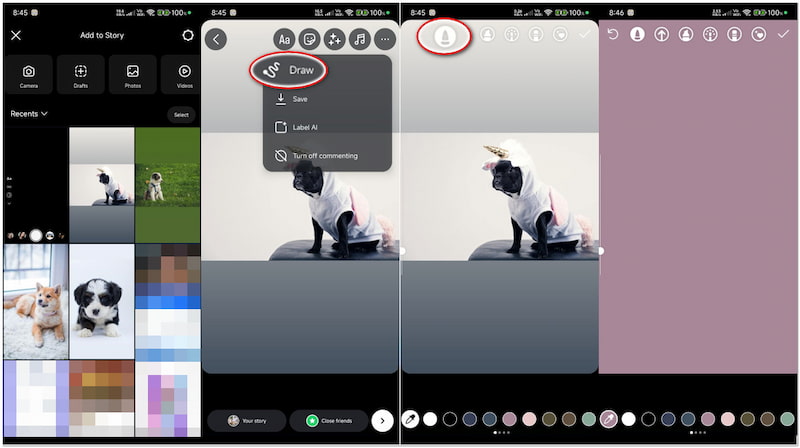
Stap 1. Veeg op de startfeed van Instagram naar rechts om de VERHAAL camera. Na deze stap moet u omhoog vegen om toegang te krijgen tot de foto's in uw galerij.
Stap 2. Selecteer de afbeelding uit de galerij of tik op de knop Camera om vast te leggen. Ga naar het navigatiepaneel rechtsboven en tik op de Drie-puntig knop.
Stap 3. Druk op Trek optie uit de selectie om toegang te krijgen tot de tekentools. Selecteer de allereerste optie en tik op de kleur die u wilt voor uw achtergrond.
Stap 4. Tik in dit stadium ergens op het scherm en houd het een paar seconden vast. De hele achtergrond verandert in de effen kleur die u hebt geselecteerd.
Tip: Gebruik de hulpmiddelen die beschikbaar zijn in de editor om voeg muziek toe aan Instagram Story of andere elementen.
Zo maak je de achtergrond één kleur op de IG Story. Deze methode werkt alleen bij het maken van stories met foto's die zijn geüpload vanuit de galerij. Ondertussen vereist het veranderen van de achtergrondkleur zonder de hele afbeelding te bedekken creatieve oplossingen.
Deel 2. Hoe je de kleur van een Instagram-verhaal verandert bij het posten of opnieuw posten
Optie 1. Kleur de afbeelding en achtergrond
Deze optie past een doorschijnende kleurlaag toe op de gehele afbeelding, wat een artistiek uiterlijk creëert. Met de marker met een brede punt kunt u zowel de afbeelding als de achtergrond kleuren. Deze methode verandert de kleur van het verhaal terwijl uw foto nog steeds zichtbaar is.
Zo verander je de achtergrondkleur in een Instagram-verhaal:
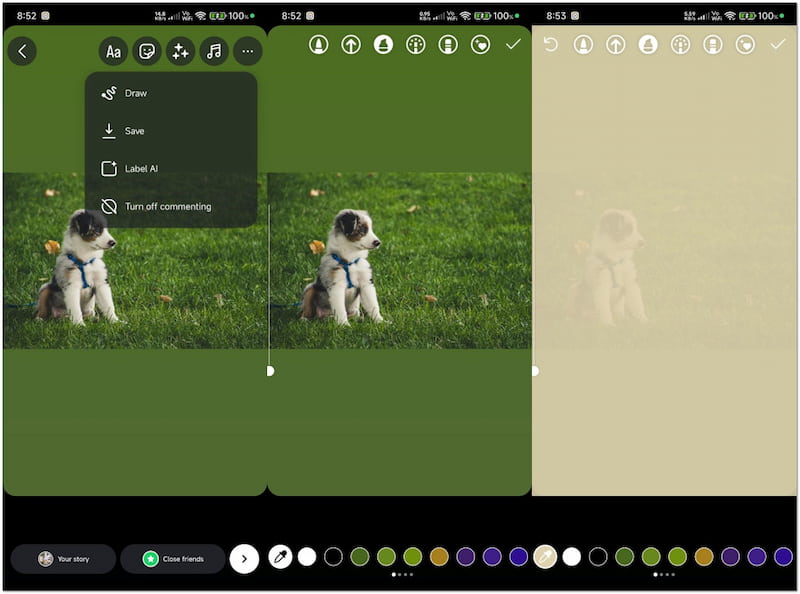
Stap 1. Tik in het navigatievenster rechtsboven op de Drie-puntig knop.
Stap 2. Tik op de optie Tekenen en selecteer de derde optie (Marker met brede punt).
Stap 3. Kies een tint uit het kleurenpalet onderaan uw beeldscherm.
Stap 4. Tik en houd ergens op het scherm om een doorschijnende overlay toe te passen.
Notitie: Hoewel het een artistieke uitstraling kan creëren, zal de zichtbaarheid van uw afbeelding worden verminderd. Het kan de fijnere details van de afbeelding verdoezelen, waardoor het moeilijker wordt om op het onderwerp te focussen.
Optie 2. Teken het zelf
Met deze optie kun je een uniek frame of creatief element in je Instagram Story maken. De gescheurde randen en artistieke vibe van deze tool zijn perfect voor decoratieve of speelse posts. Daarnaast kun je meerdere kleuren over elkaar heen leggen om een levendig effect op je foto te creëren.
Zo verandert u de achtergrondkleur van IG Story:
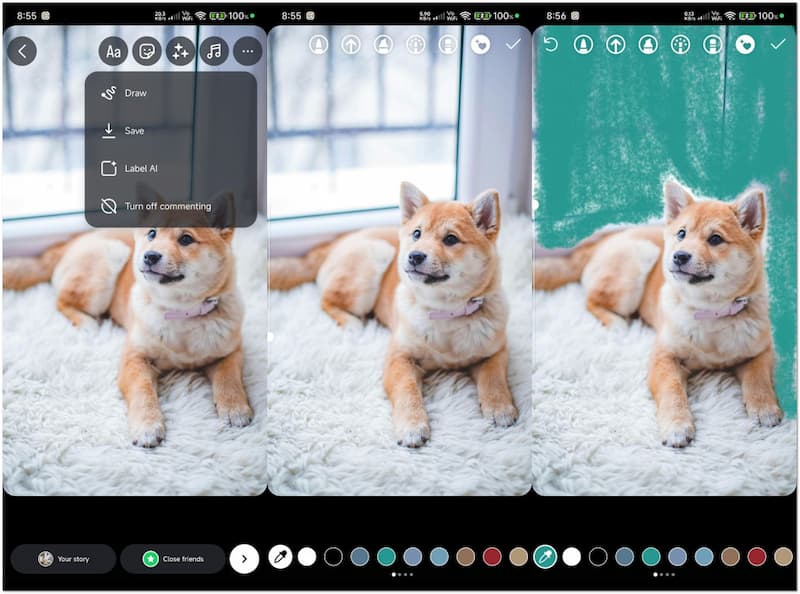
Stap 1. In de Verhaal-editor met uw geselecteerde foto, krijgt u toegang tot de Trek gereedschap.
Stap 2. Kies de laatste optie uit de tools (Cirkel met een hartvormig penseel).
Stap 3. Gebruik de pipet om een tint van uw foto te vinden of tik op het kleurenpalet.
Stap 4. Trek met uw vinger een lijn langs de randen van uw foto om een rand te maken.
Notitie: Deze methode biedt creativiteit, waardoor het ideaal is om stijl toe te voegen aan uw afbeelding. Echter, tekenen met de vrije hand vereist nauwkeurigheid, en het resultaat kan er rommelig uitzien zonder oefening.
Optie 3. Vergeet saaie vierkanten
Deze optie houdt in dat u het hele scherm volledig vult met elke gewenste kleur. Zodra het volledig bedekt is, kunt u de gumtool gebruiken om delen van de afbeelding in aangepaste vormen te onthullen. Het werkt het beste wanneer u berichten of Stories deelt waarin u bent getagd.
Zo vervang je de achtergrondkleur van je Instagram Story:
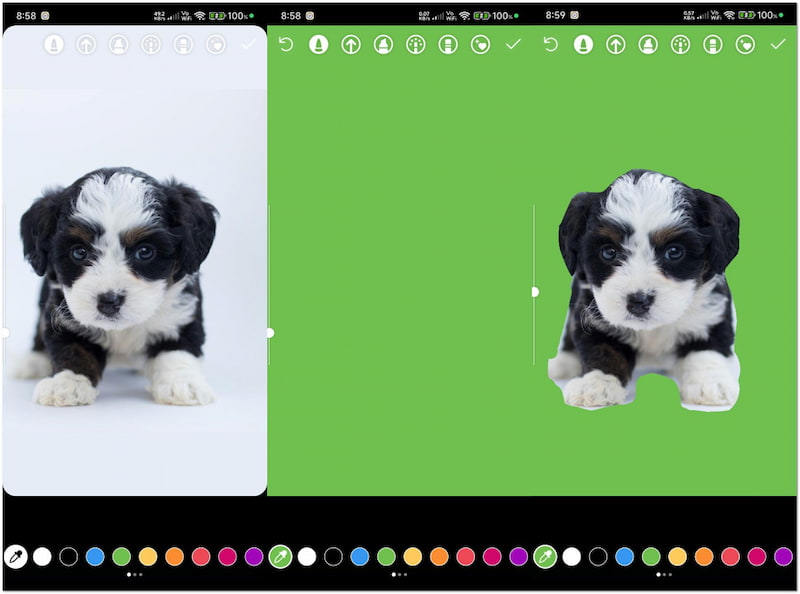
Stap 1. Plaats uw foto in de Verhaal-editor en schakel over naar de Trek gereedschap.
Stap 2. Selecteer de allereerste optie uit de tekentools (Stevige borstel).
Stap 3. Tik op het scherm en houd vast om de hele afbeelding met een effen kleur te vullen.
Stap 4. Kies de op één na laatste optie uit de tekenhulpmiddelen (Gom).
Stap 5. Gebruik het gereedschap om delen van de kleur te verwijderen, zodat de afbeelding eronder zichtbaar wordt.
Notitie: Deze methode vereist meer moeite dan de vorige. De gumstreken moeten doelbewust worden gemaakt om een gepolijste look te garanderen, en fouten vereisen dat het hele proces opnieuw moet worden gedaan.
Als je extra tijd hebt, bekijk dan dit om te leren hoe je post Reel op Instagram Story.
Deel 3. BONUS: Een geweldige online achtergrondkleurwisselaar
Instagram Story biedt een ongelooflijk platform voor creativiteit, waarmee je kunt experimenteren met achtergrondkleuren en tekentools. Alle methoden voor achtergrondaanpassing missen echter nauwkeurigheid en flexibiliteit. Als je meer creatieve controle wilt, kun je alternatieve tools gebruiken zoals Vidmore Achtergrondverwijderaar Online is wat je nodig hebt.
Deze tool gebruikt AI-technologie om achtergrondafbeeldingen op een nauwkeurige en geautomatiseerde manier te wissen. Vidmore Background Remover Online kan het onderwerp detecteren en de achtergrond direct scheiden. Het zorgt voor schone uitsparingen, waarbij scherpe randen en fijne details behouden blijven. Het beste van alles is dat het de optie biedt om de achtergrond te veranderen met een kleur of een aangepaste afbeelding te uploaden.
Wat Vidmore Background Remover Online voor u kan doen:
• Vervang de achtergrondafbeelding door een effen kleur of een aangepaste afbeelding.
• Wist de volledige achtergrondafbeelding, zodat alleen het onderwerp overblijft.
• Ondersteunt JPG/JPEG- en PNG-formaten met maximaal 3000×3000 px.
• Wordt geleverd met extra hulpmiddelen voor bijsnijden, omdraaien, formaat wijzigen en roteren.
Zo verander je de achtergrondkleur in het Instagram Story-alternatief:
Stap 1. Toegang Vidmore Achtergrondverwijderaar Online door naar de officiële website te gaan.
Stap 2. Klik op de homepage van Vidmore op Afbeelding uploaden knop om de afbeelding in te voegen.
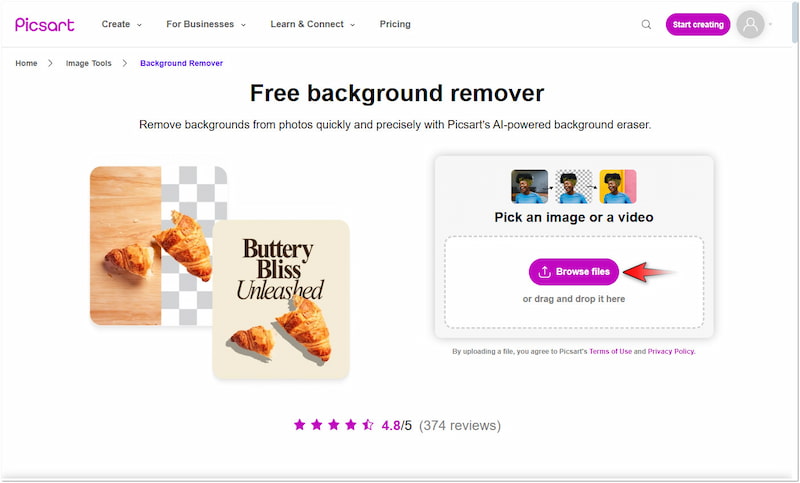
Stap 3. Zodra de afbeelding is toegevoegd, wordt het proces voor het verwijderen van de achtergrond gestart.
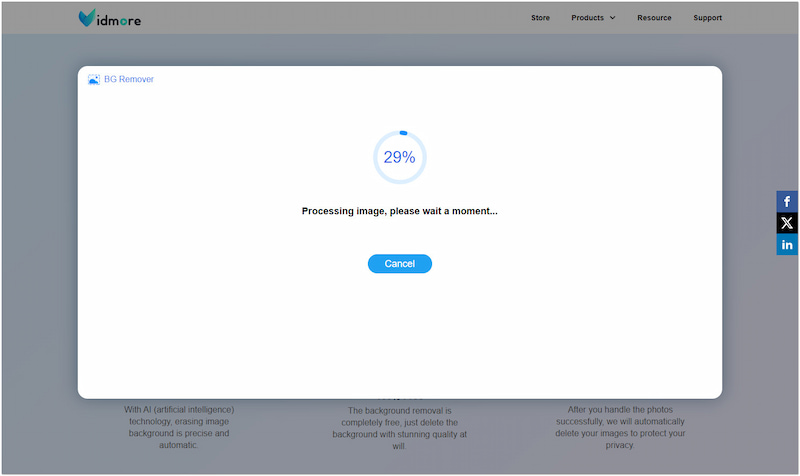
Stap 4. Gebruik de hulpmiddelen Behouden en Wissen in de Rand verfijnen sectie om de randen te verfijnen.
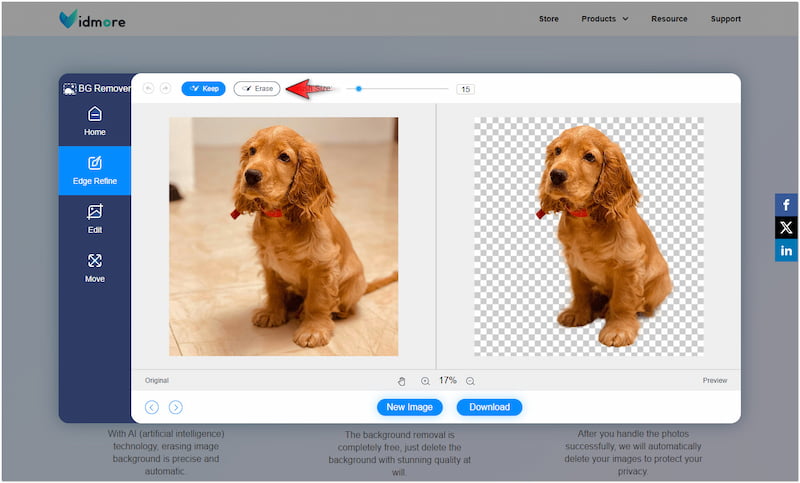
Stap 5. Schakel over naar de Bewerk sectie om de achtergrond te veranderen met een kleur of een aangepaste afbeelding.
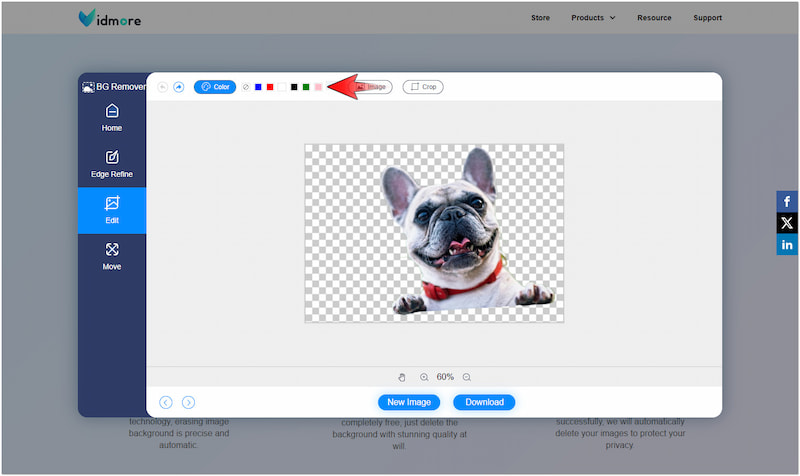
Stap 6. Als u tevreden bent met het resultaat, klikt u op Downloaden knop om de afbeelding op te slaan.
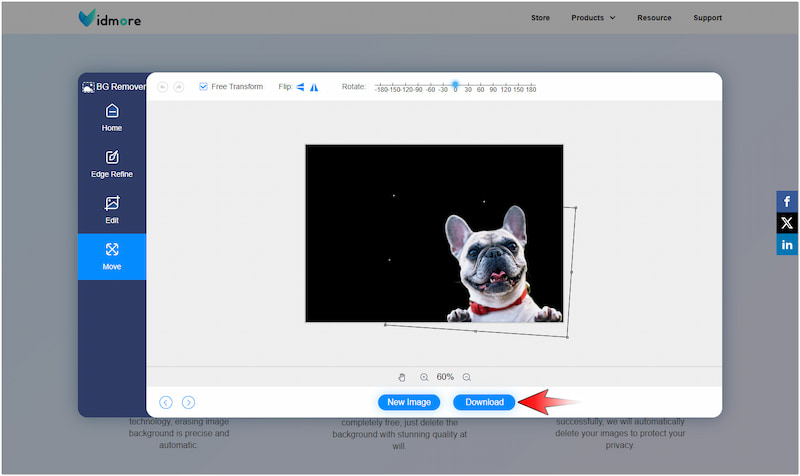
Vidmore Background Remover Online biedt nauwkeurige uitsparingen en aanpassingen die de tools van IG Story niet kunnen bereiken. Dit AI-achtergrondwisselaar voor afbeeldingen Hiermee kunt u de achtergrond vervangen zonder dat dit gevolgen heeft voor de afbeelding van het onderwerp.
Gevolgtrekking
Als je weet hoe je de achtergrondkleur van Instagram Story kunt veranderen, kun je je content uniek maken. Je kunt de eerder besproken methoden gebruiken om je Instagram Story aan te passen. Er is echter geen speciale tool om de achtergrondkleur van een foto te vervangen. Als je verdere aanpassingen wilt, is het gebruik van Vidmore Background Remover ten zeerste aan te raden. Met deze flexibele tool kun je het onderwerp nauwkeurig isoleren en de achtergrond vervangen door een kleur of aangepaste afbeelding.


